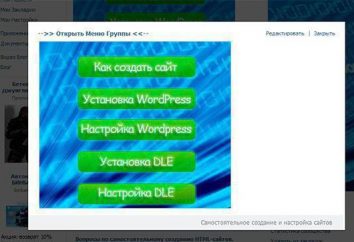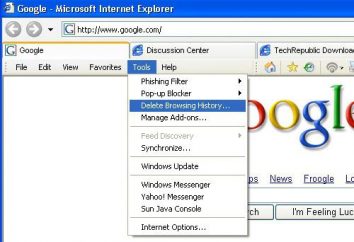Airdrop – o que é? Airdrop – como usar? Airdrop – como ativar
Na era da Internet e dispositivos móveis, a única coisa que amo mais do que a contemplar todos os tipos de conteúdo, por isso, é para compartilhá-lo com seus amigos e familiares. Muitos de nós vai se lembrar dos dias quando as pessoas passaram uns aos outros a sua música e imagens favorito via Bluetooth (alguém e infravermelho lembrar). Agora, há mensageiros, nuvens, pós, no final, ao que parece, não há espaço para Bluetooth. Certamente que não, este método de transmissão de dados ainda permaneceu em uso, embora tenha sofrido algumas alterações. Mesmo evangelistas da Apple, vivendo por um longo tempo sem essa possibilidade, ele acabou por receber.

Airdrop – o que é?
Airdrop – uma tecnologia projetada para transmitir dados através da rede Wi-Fi usando Bluetooth. Esta ferramenta foi desenvolvida pela Apple e foi apresentado no verão de 2013.
A Apple, como sempre muita conversa sobre Airdrop, que é uma característica importante que simplifica a troca de dados, por vezes, e é o método mais confiável e rápido de transmissão de dados entre dispositivos de curto alcance. A velocidade e a fiabilidade da transmissão de dados causada pelo processo.
Com lançamento aéreo pode ajudar a passar qualquer coisa, se é arquivos volumosos ou links da web. Nenhum problema, você pode compartilhar qualquer conteúdo de mídia, notas, livros, desde que a entrega é através do menu padrão "share" no iOS / Mac.
história
saída iPhone tem tido um impacto significativo sobre o desenvolvimento da tecnologia. Stiv Dzhobs, apesar de idéias muito contraditórias, perfeitamente capaz de persuadir e até mesmo severas restrições foram finalmente adotada, assim que o iPhone por um longo tempo não apoiou a possibilidade de transferência de dados via Bluetooth. A Apple é dirigido por Tim Cook não compartilhar esses princípios e atualização do sistema para a versão 7 introduziu um novo recurso – Airdrop. Inicialmente, essa função funciona em iOS e Mac separadamente, mas após a oitava versão do iOS e OS X décimo a oportunidade de compartilhar arquivos entre o seu computador, smartphone e tablet.
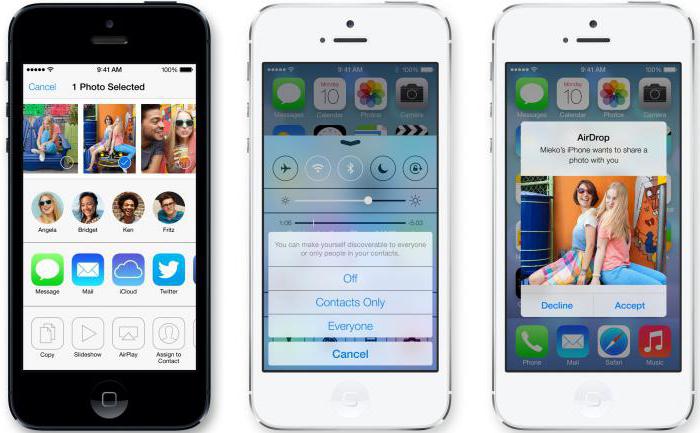
Como isso funciona?
Ao transferir dados usando o Bluetooth eo Wi-Fi (ambas as opções devem ser incluídos em configurações do gadget). Airdrop usa Bluetooth LE para criar um hoc (peer-to-peer) Wi-Fi para conexão ad entre dois dispositivos. Cada participante cria uma conexão firewall (firewall), necessário para a proteção dos arquivos de conexão e transferência, de modo que todos os dados é o mais protegido e criptografado, o que torna o envio via Airdrop mais seguro do que enviando dados.
Airdrop, usando Bluetooth, varre a área circundante, para a presença de disponibilizá-lo para conectar dispositivos. Os dispositivos devem ser bastante perto da primeira conexão eo estabelecimento de improvisado Wi-Fi de rede, após o qual a distância pode ser aumentada.
Esta tecnologia é muito mais fácil, mais cómodo e mais rápido do que o utilizado no Android. A tecnologia NFC utilizado nos telefones de outras marcas exigem um achado de participantes de câmbio de perto uns aos outros.
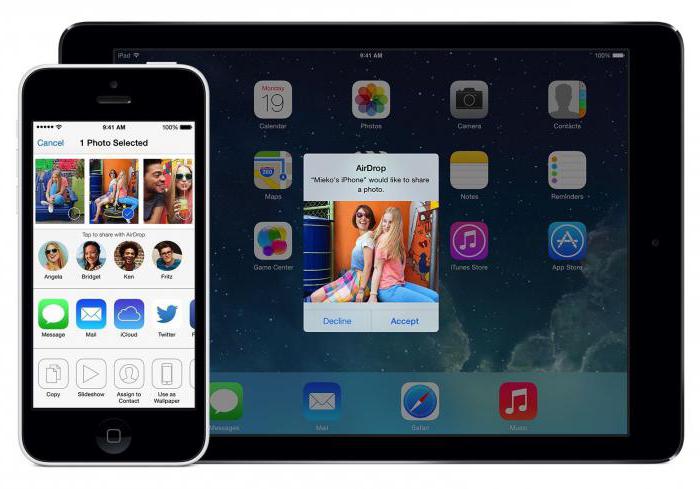
dispositivos suportados
Infelizmente muitos usuários, uma nova ferramenta de comunicação não está funcionando em todos os dispositivos da Apple.
Para esta função para trabalhar em um Mac é necessária, para que ele não foi lançado até 2008, que incluem:
laptops:
- Macbook Pro lançamento em 2008.
- Macbook Air 2008 liberação.
desktops:
- iMac liberação 2009 e sob.
- Mac mini 2010 liberação e sob.
- Mac Pro 2010 liberação e sob.
É importante notar que, a fim de trocar dados com dispositivos móveis requer um computador, não é liberado mais tarde em 2012 com um pré-instalado OS X Yosemite.
Para o intercâmbio de dados em dispositivos rodando em iOS, você precisa:
- iPhone 5ª geração e mais recentes.
- iPad Pro.
- iPad 4ª geração e modelos de ar.
- iPad mini.
- iPod touch de 5ª geração e mais recentes.
Muitos usuários ficaram indignados e com raiva: "Por que não suportam iPad Airdrop?", Que isso é puro marketing e uma tentativa de forçar os usuários a abandonar o dispositivo clássica em favor de novos. Desenvolvedores foram rápidos para explicar que essas limitações são devido à ausência dos antigos dispositivos de tecnologia Bluetooth LE, bem como a presença do legado Wi-Fi módulo. Por isso, alguns dispositivos mais antigos, incluindo a primeira geração do iPad e do iPhone 4s, Airdrop não suportam. O mesmo é verdadeiro para computadores com o equipamento de rede de idade.

Airdrop: como ligar, ligar e começar a compartilhar? (IOS)
Como esse recurso funciona em iOS? Primeiro, precisamos abrir a sala de controle (deslize para cima a partir da borda inferior da tela), é encontrar o ícone Airdrop, clicando sobre ela, selecione uma das opções disponíveis:
- Desligue Airdrop.
- Opção apenas para contatos (o seu dispositivo estará disponível para procurar somente os usuários que estão listados no livro de endereços).
- Opção para todos (o seu dispositivo estará disponível para procurar todos aqueles que desejam compartilhar com você).
Para compartilhar conteúdo, você deve usar o menu padrão "Share". Encontrar o conteúdo desejado, pressione o ícone de seta na forma e selecione o contato desejado (contatos aparecerão na forma de fotos no topo do menu). Menu para "share" está disponível em praticamente qualquer aplicação, ambos desenvolvidos pela Apple, e aqueles que são vendidos na AppStore.
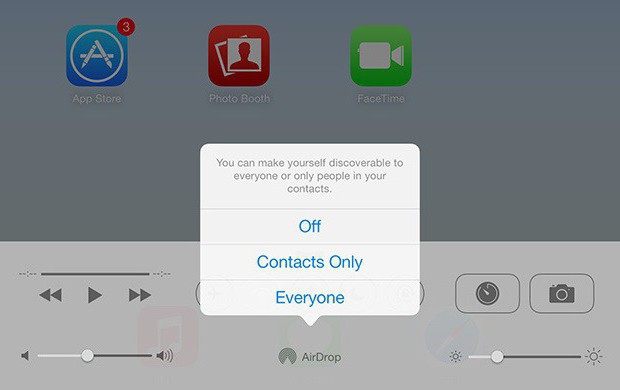
um alerta será exibido na tela do dispositivo de recepção, que será oferecida a oportunidade de arquivo / conteúdo ou recusá-la. No caso do consentimento do arquivo selecionado será imediatamente entregue ao dispositivo selecionado como destinatário. conteúdo entregue será aberto no aplicativo apropriado (links no Safari, fotos em "Photo", um PDF no iBooks, e assim por diante).
Instruções de uso (Mac)
Em um recurso Mac Airdrop está localizado no Finder. O suficiente para encontrar este item no Gerenciador de barra lateral do arquivo e ir para ele. Uma caixa de diálogo será automaticamente oferecer para incluem Wi-Fi e Bluetooth, e depois ir para um estado de funcionamento. Na parte inferior da janela existe um botão chamado "Permitir que a minha descoberta" que permitirá compartilhar arquivos com todos nas proximidades, não apenas aqueles que estão escritos no livro de endereços.
Envio de arquivos / conteúdo realizado no mesmo princípio como no iOS, é suficiente para usar o padrão menu "Share", mas não há outra opção: Vá para Airdrop pasta, você verá uma lista de pessoas dispostas a se conectar com você on Airdrop, o suficiente para mover seu link de foto / imagem / vídeo começa a enviar.
arquivos aceitos são salvos na pasta "Downloads". Se o proprietário do dispositivo é o único homem, os arquivos são enviados para o "Downloads" sem aviso prévio.
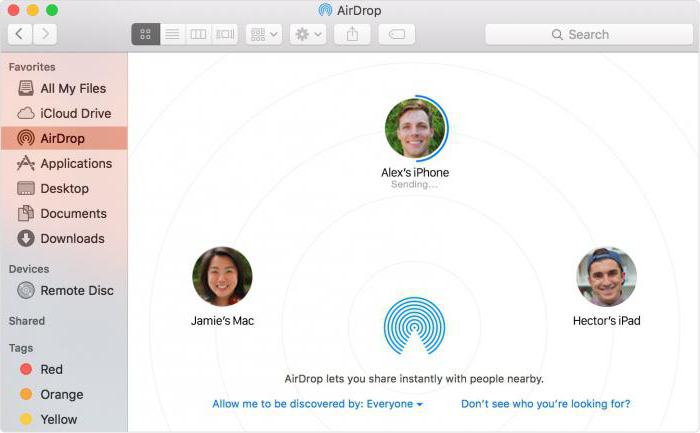
problemas conhecidos
Airdrop está longe de ser ideal, o programa vacilante no momento da liberação, e continua a causar problemas para este dia. O problemas dizem respeito tanto a troca de dados entre dispositivos móveis e transmissão de dados do computador para o tablet / smartphone. Se você não estiver executando Airdrop, dê uma olhada nesta lista:
- Ausência de pontos de lançamento aéreo no Finder: se você se depara com um semelhante, então o seu computador não está atualizado para esta tecnologia terá de aceitar, ou para atualizar seu Mac.
- Não vi perto de utilizadores a este inconveniente os usuários encontram com bastante frequência. A única solução para ele não é, você deve tentar desativar lançamento aéreo, bem como a conexão Wi-Fi em ambos os dispositivos, e em seguida, tente novamente. Se a reconexão falhar, o dispositivo pode ser feito para esquecer o Wi-Fi de rede, se há uma conexão para que durante a troca.
- conexões bloqueadas para Mac: as configurações de segurança do computador da Apple, há um bloco ponto de todas as conexões de entrada, que pode bloquear o Airdrop trabalho. A solução é simples: só precisa desativar esta opção.
- Emparelhamento iPhone / iPad e Mac: nas configurações de Bluetooth deve olhar para o dispositivo e configurar com antecedência com eles um casal. Para fazer isso, vá para "Configurações> Bluetooth" encontrar o iPhone / iPad nos desejado, nós clique, em seguida, tomar o dispositivo iOS e digite o código de confirmação (este método também pode ajudar quando você conectar dois iOS dispositivos, você precisa deixar claro para Airdrop, é um iPhone ou iPad ready-to-conectar e trocar, com antecedência).
resultados
Depois de ler este material que você não deve permanecer perguntas sobre Airdrop: o que é, como funciona, e assim por diante. Apesar do fato de que Airdrop funções nem sempre, tem uma série de problemas e limitações, vale a pena prestar homenagem ao novo Apple, que está pronto para desistir de alguns dos seus princípios a favor da comodidade e conforto dos usuários.